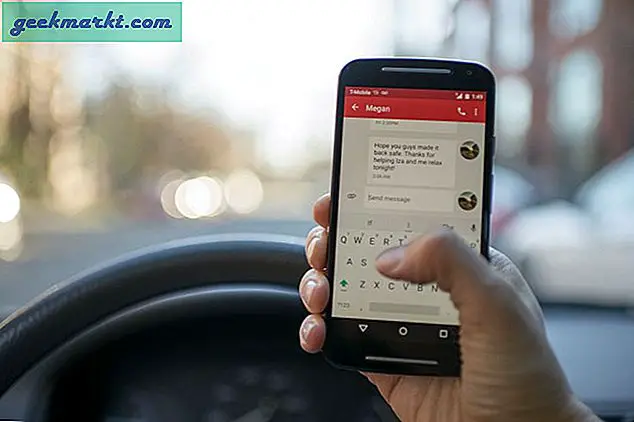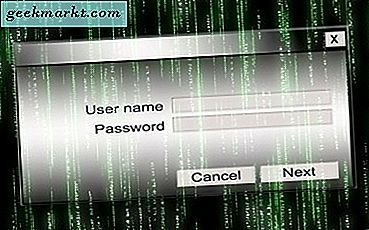Keyboard Dell dapat diandalkan tetapi setiap perangkat keras terkadang gagal dan sering kali kami membuang perangkat keras yang sangat bagus. Memecahkan masalah perangkat keras apa pun adalah proses tiga langkah: Selidiki, Identifikasi, dan Perbaiki. Jika ini tidak menyelesaikan masalah, kami melanjutkan ke langkah berikutnya dan mengulanginya hingga masalah teridentifikasi dan diperbaiki. Nah, beri Anda panduan langkah demi langkah untuk memperbaiki jika keyboard Dell Anda (seharusnya berfungsi untuk keyboard Windows lainnya juga) tidak berfungsi.
Sebelum kita mulai, periksa apakah Anda memiliki keyboard Anda Nonaktifkan tombol Keyboard.Tidak semua kecuali beberapa keyboard dilengkapi dengan tombol nonaktifkan keyboard khusus (seperti tombol sakelar Mute atau WiFi) yang menonaktifkan keyboard untuk sementara saat ditekan. Terkadang Anda bahkan tidak menyadari bahwa tombolnya ditekan secara tidak sengaja seperti nenek saya memiliki laptop yang memiliki tombol nonaktifkan dan tombol tersebut ditekan secara tidak sengaja saat dia membersihkan keyboard. Setelah itu, mari kita lihat cara memperbaiki masalah keyboard di laptop Windows.
Keyboard Laptop Dell Tidak Berfungsi
Langkah 1
Menyelidiki: Jika kunci menempel dan tidak berfungsi dengan baik, periksa partikel debu dan kotoran di bawah tombol. Keyboard lebih ramping agar sesuai dengan gaya laptop yang ringkas dan umumnya, keyboard memiliki jarak kecil antara kepala tombol dan komponen di bawahnya. Kunci pasti akan menumpuk debu dan serat serta puing-puing atmosfer lainnya. Saat ini mencapai di bawah kunci, ini dapat menghambat fungsionalitas dan akhirnya membuat kunci tidak berguna.
Larutan: Ambil sikat atau kaleng udara bertekanan untuk meniup debu di bawah kunci dan periksa apakah kunci sudah kembali ke keadaan normal.

Langkah 2
Menyelidiki: Jika tombol berfungsi tetapi beberapa tombol mencetak karakter yang berbeda saat ditekan, periksa pengaturan keyboard. Hampir semua keyboard yang kita lihat di laptop memiliki tata letak Qwerty. Artinya, posisi huruf dan karakter lain distandarisasi, tetapi AS, Inggris, dan Eropa memiliki posisi tombol standarnya sendiri dan sedikit berbeda di seluruh dunia.
Larutan: Anda dapat pergi ke pengaturan dan mengubah tata letak yang standar di negara Anda.
Untuk mengubah tata letak ke QWERTY pada Windows 10, buka Mulai> pengaturan> Waktu & Bahasa> Wilayah & Bahasa> Klik Bahasa> Opsi> Ubah QWERTY (AS).

LANGKAH 3
Menyelidiki: Jika Sebagian besar tombol mencetak huruf yang berbeda dari keyboard, maka Anda perlu memeriksa tata letak keyboard. QWERTY bukan satu-satunya tata letak keyboard di luar sana dan AZERTY serta Dvorak adalah tata letak input yang kurang populer pada keyboard yang tersedia untuk Windows. Perbedaannya terletak pada penempatan tuts di keyboard. Dalam keyboard AZERTY, tombol Q dan W masing-masing diganti oleh A dan Z. DVORAK memiliki tata letak yang sama sekali berbeda. Intinya adalah jika kunci Anda mencetak sesuatu yang lain saat Anda menekan G, kemungkinan tata letaknya berbeda dan Anda perlu memeriksanya dan memperbaikinya.
Larutan: Mulai> pengaturan> metode input> opsi> pilih QWERTY (AS)

LANGKAH 4
Menyelidiki: Jika keyboard tidak mencetak apa pun, periksa driver keyboard. Sebelum kami menyimpulkan bahwa keyboard Anda mati, kami perlu mengidentifikasi apakah itu bukan hanya masalah driver. Terkadang driver rusak dan keyboard Anda berhenti berfungsi. Sangat mungkin bahwa pengemudi salah.
Larutan: Perbarui Driver dengan memperbarui Windows atau pengelola perangkat. Untuk memperbarui Windows Anda, buka Mulai> cari 'Pembaruan Windows'> Klik pembaruan. Untuk melakukannya dari Device manager ,, Klik kanan Komputer Saya> Properti> Manajer Perangkat> Keyboard Internal> Klik kanan> Properti> Tab Driver> Perbarui Driver.

Langkah 5
Menyelidiki: Jika memperbarui driver tidak berhasil, periksa driver yang bentrok seperti windows dan driver dell yang bentrok. Jika Anda pernah menginstal ulang Windows Anda dan mencoba menginstal driver yang disertakan dengan laptop, hal itu dapat menyebabkan bentrokan antara driver Windows Anda dan driver yang disertakan dengan laptop Dell.
Larutan: coba hapus instalan semua driver di pengelola perangkat dan mulai ulang. Untuk menghapus pengandar Klik kanan Computer> Properties> Device manager> Internal Keyboard> Klik Kanan> Properties> tab Drivers> Uninstall Driver.

LANGKAH 6
Menyelidiki: Periksa keyboard dalam Safe Mode. Lebih sering daripada tidak, Ada beberapa perangkat lunak yang mengubah input keyboard saat Anda menggunakan perangkat lunak tersebut. Jika Anda mengetik dalam beberapa bahasa dan memiliki perangkat lunak khusus, Anda mungkin ingin mem-boot komputer Anda dalam mode aman, ini akan menonaktifkan semua perangkat lunak dan driver pihak ketiga. Jika berfungsi dalam mode aman maka perangkat lunak Anda mungkin menyebabkan masalah.
Larutan: Jika berfungsi dalam mode Aman, coba hapus instalan perangkat lunak yang mengubah input keyboard untuk tujuan khusus.

Langkah 7
Menyelidiki: Periksa apakah pengaturan BIOS sudah OK. Kami tidak mengatakan bahwa Komputer Anda memiliki Virus tetapi wajib memiliki perangkat lunak anti-virus yang diperbarui. Ada beberapa virus yang mempengaruhi pengaturan bios dan berpotensi membuat komputer Anda tidak dapat digunakan. Sekarang, jika tidak menonaktifkan komputer Anda, virus pasti dapat menonaktifkan keyboard Anda dari BIOS. Anda dapat mengaktifkan dukungan keyboard USB lama.
Larutan: Buka pengaturan bios dengan me-restart komputer Anda dan di bootup splash screen, tekan F12 (atau tombol apa pun yang didukung di Laptop Anda)> Lanjutan> periferal terintegrasi> pengontrol USB> keyboard lama> alihkan ke aktifkan.
LANGKAH 8
Menyelidiki: Periksa apakah Keyboard eksternal berfungsi? Jika Anda telah mencoba semua langkah di atas dan sejauh ini tidak ada yang berhasil, coba sambungkan keyboard eksternal ke komputer Anda dan periksa apakah itu memperbaiki masalah. Jika ya, keyboard Anda memiliki masalah perangkat keras.
Larutan: Coba lepas keyboard dan sambungkan lagi pita mungkin kendor.
LANGKAH 9
Menyelidiki: Jika Beberapa kunci tidak berfungsi (tidak dalam rangkaian), periksa Tombol Mati. Meskipun mungkin ada alasan lain jika Anda memiliki kunci mati tetapi tidak ada cara pasti untuk mengetahui secara pasti tanpa menyelidiki lebih lanjut. Kami dapat memeriksa ini dengan menggunakan alat pengujian keyboard. Anda juga dapat menggunakan Keyboard Layar, tetapi saya menggunakan PassMark untuk mengidentifikasi tombol mati. Ini adalah alat yang sangat intuitif yang mengidentifikasi tombol mana yang ditekan dan kemudian dilepaskan yang akan memberi Anda gambaran jika ada tombol yang ditekan terus menerus atau mati.
Larutan: Coba dan bongkar kunci dan periksa apakah kubahnya utuh atau tidak. Jika rusak, Anda harus pergi ke pusat layanan untuk memperbaikinya atau mengganti keyboard Anda.

LANGKAH 10
Menyelidiki: Jika kunci tidak berfungsi (serangkaian, deretan kunci atau bahkan tambalan), periksa kemungkinan koneksi yang longgar. Kunci bekerja dengan mengirimkan sinyal ke mikrokontroler yang memproses sinyal yang pada dasarnya dihasilkan melalui jaringan matriks di bawah keyboard. Dalam istilah awam, pertimbangkan keyboard sebagai kisi dan setiap tombol adalah kombinasi dari sinyal tertentu. Jika koneksi longgar yang dapat menyebabkan masalah ini.
Larutan: Coba dan lepaskan keyboard dari USB jika itu desktop dan masukkan ke soket lain atau jika itu laptop Anda dapat melepaskan keyboard dan memeriksa apakah konektor Ribbon sudah terpasang dengan benar.
LANGKAH 11
Menyelidiki: Jika Anda sudah mencoba semuanya dan masih tidak berhasil, Anda mungkin harus membawanya ke pusat layanan dan memperbaikinya oleh para profesional atau jika terlalu curam maka Anda dapat menggantinya sendiri
Larutan: Temukan merek dan model laptop Dell Anda dan cari keyboard tersebut secara online. Cari tutorial untuk mengganti keyboard, percayalah kedengarannya sulit tapi tidak terlalu sulit. Jika Anda takut akan mengacaukan dan merusak segalanya, carilah bantuan profesional
Baca baca: Cara Menggunakan Keyboard PC dan Mac di Android
Apakah Anda Memperbaiki Keyboard Dell Anda?
Kami menunjukkan kepada Anda cara memecahkan masalah jika keyboard Dell Anda memberi Anda masalah atau bahkan berhenti berfungsi. Metode ini hanya berfungsi jika Keyboard mengalami masalah perangkat lunak atau koneksi longgar. Jika keyboard Anda mati, kecil kemungkinan Anda akan menemukan artikel tentang cara memperbaikinya. Atau di catatan lain, Anda mungkin dan jika Anda memberi tahu kami tentang hal itu di komentar.